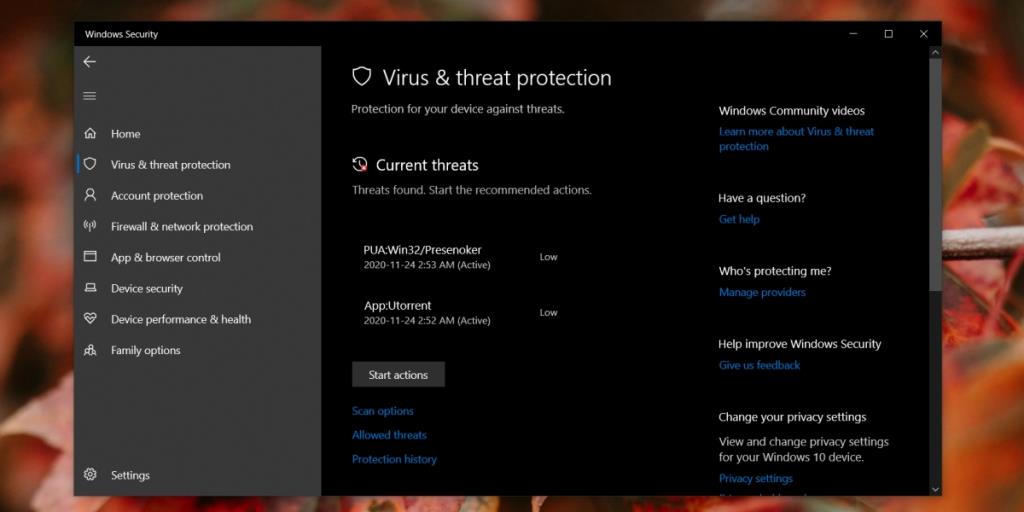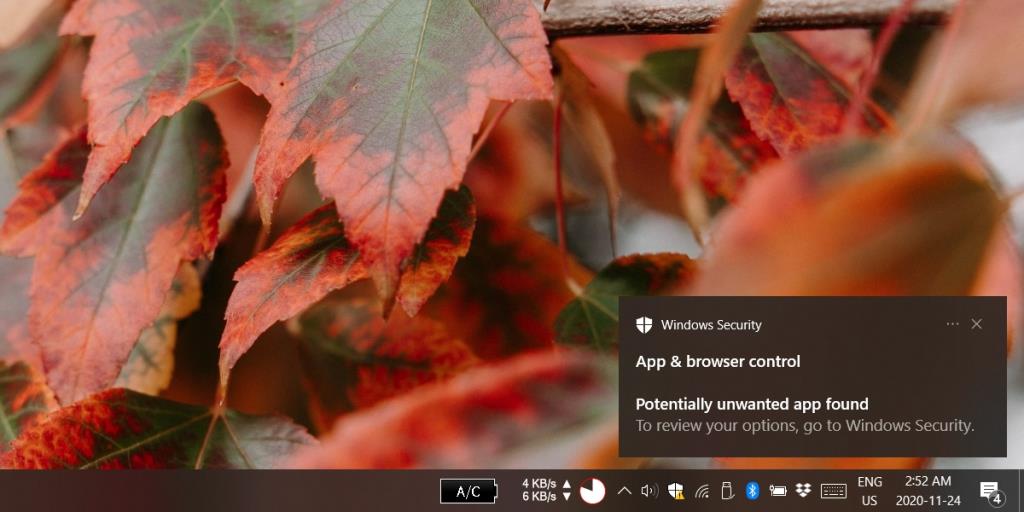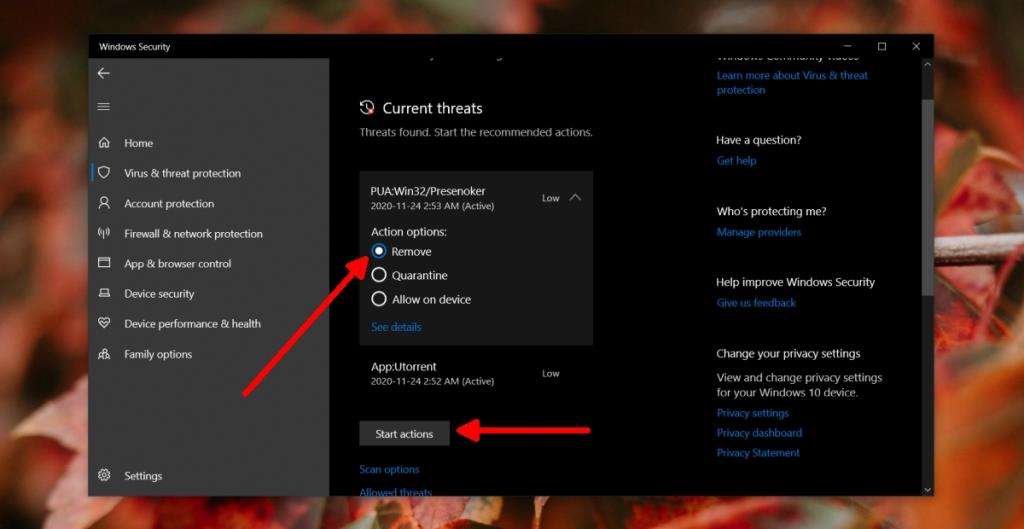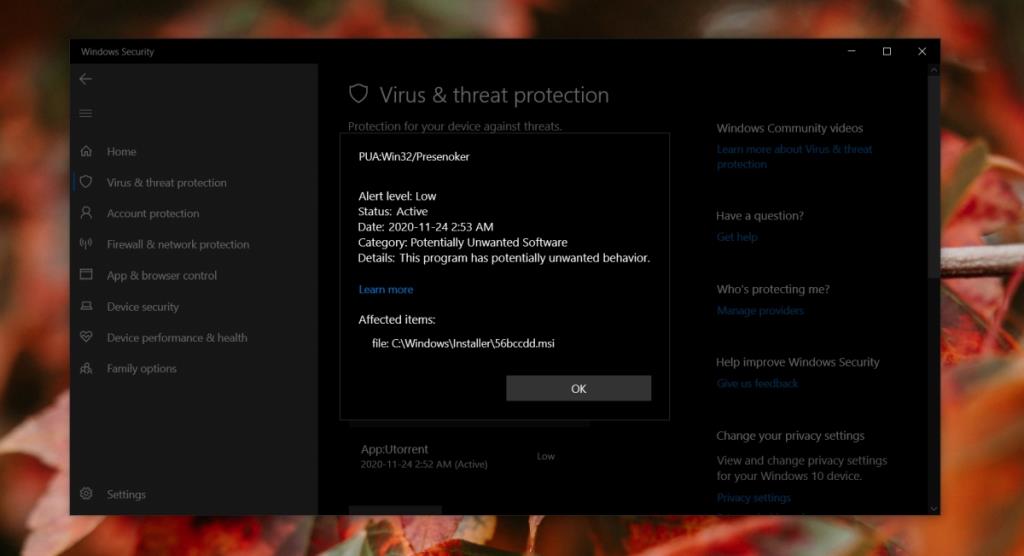Windows Defender chặn tất cả các loại mối đe dọa trên hệ thống của bạn. Trong một số trường hợp, nó sẽ xác định mối đe dọa đó là gì, ví dụ như trojan hoặc một ứng dụng có hành vi giống trojan.
Một loại mối đe dọa mà Bộ bảo vệ Windows xác định là PUA. PUA là một ứng dụng có khả năng không mong muốn. Nó không nguy hiểm một cách rõ ràng nhưng bạn có thể không biết nó có khả năng gì.
Máy khách Torrent là loại ứng dụng mà Bộ bảo vệ Windows thường gắn cờ là PUA và loại tệp mà nó gắn cờ là Win32 / Presenoker.
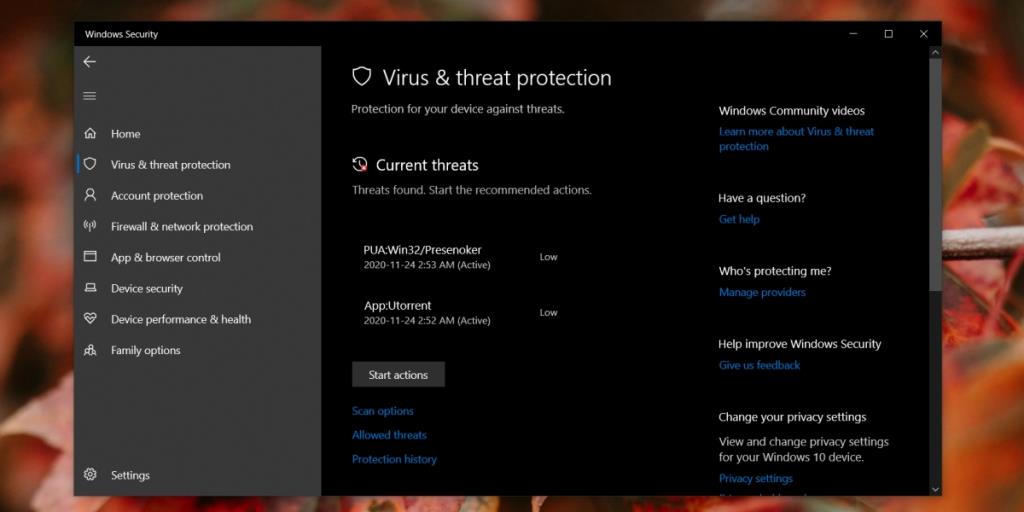
Win32 / Presenoker có thể độc hại hoặc không. Nó thực sự xuất hiện trong ứng dụng mà nó đang được gắn cờ. Nói chung, bạn phải hiểu bạn muốn cho phép ứng dụng hay chặn ứng dụng đó.
Cho phép hoặc chặn PUA: Win32 / Presenoker
Quyết định cho phép hoặc chặn PUA: Win32 / Presenoker phải dựa trên ứng dụng mà nó được xác định. Win32 / Presenoker không phải lúc nào cũng an toàn ngay cả khi nó được xác định với một ứng dụng khách torrent vì không phải tất cả các ứng dụng torrent đều an toàn hoặc bảo mật.
Đảm bảo rằng ứng dụng khách torrent của bạn (hoặc bất kỳ ứng dụng nào đã kích hoạt Bộ bảo vệ Windows) an toàn. Xác minh tải xuống của bạn thông qua Hash của nó, đảm bảo bạn chỉ tải xuống tệp từ nguồn chính thức của nó chứ không phải từ kho ứng dụng và chạy tệp thực thi thông qua quét VirusTotal .
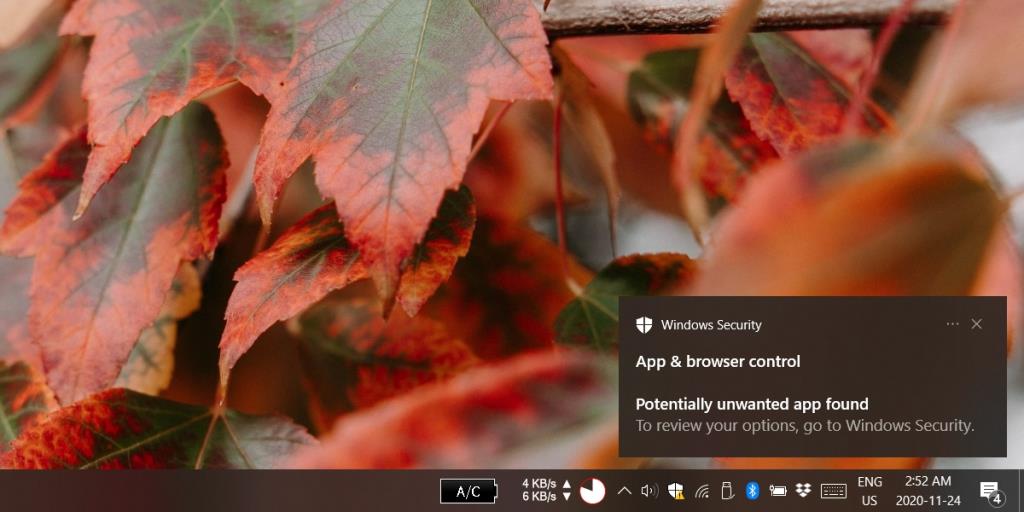
Xóa PUA: Win32 / Presenoker
Nếu bạn đã quyết định muốn xóa Win32 / Presenoker, Windows Defender sẽ có thể xóa nó khỏi hệ thống của bạn một cách dễ dàng. Tất cả những gì bạn cần là quyền quản trị trên hệ thống.
Tuy nhiên, trước khi xóa Win32 / Presenoker khỏi hệ thống, bạn nên hiểu rằng bạn có thể sẽ cần phải xóa ứng dụng đi kèm với nó hoặc Windows Defender sẽ tiếp tục gắn cờ cho nó.
- Mở Windows Defender .
- Đi tới Bảo vệ chống vi-rút và mối đe dọa.
- Bạn sẽ thấy danh sách các mục được gắn cờ trong Mối đe dọa hiện tại.
- Nhấp vào menu thả xuống 'Thấp' bên cạnh Win32 / Presenoker.
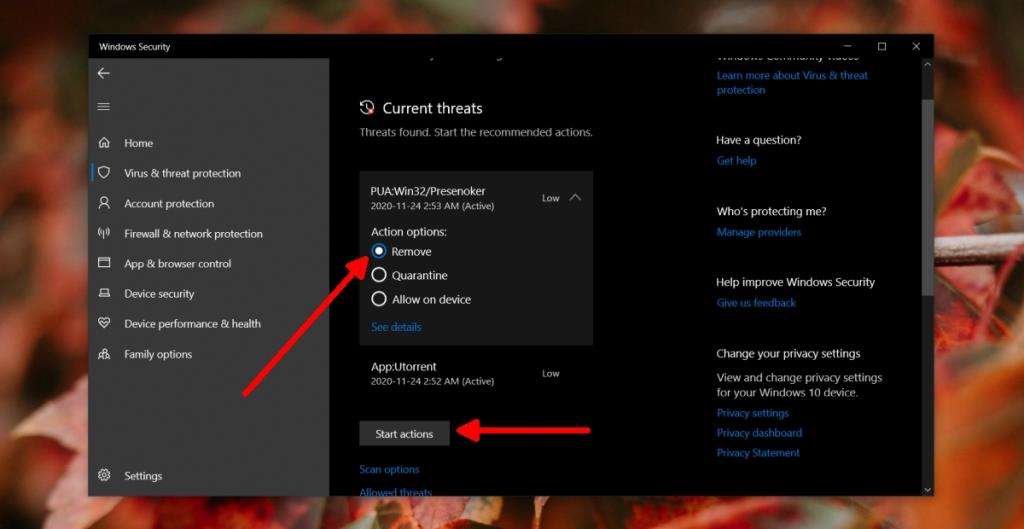
- Xác thực với người dùng quản trị.
- Chọn Xóa khỏi danh sách các tùy chọn.
- Nhấp vào Bắt đầu hành động.
- Chờ Windows Defender loại bỏ mối đe dọa.
- Lặp lại đối với các ứng dụng đã bị Windows Defender gắn cờ .
Dương tính giả
Windows Defender có thể nhận được một kết quả dương tính giả, tức là một mục an toàn được gắn cờ là không an toàn. Trong trường hợp đó, hãy chắc chắn rằng ứng dụng đáng tin cậy.
Khi Win32 / Presenoker được xác định;
- Mở Windows Defender.
- Đi tới danh sách Mối đe dọa Hiện tại trong Bảo vệ chống vi-rút và mối đe dọa.
- Nhấp vào Xem chi tiết trong Win32 / Presenoker.
- Kiểm tra ứng dụng hoặc tệp nào đang được gắn cờ và bạn có nhận ra nó hay không.
- Nếu không, nó thực sự là độc hại.
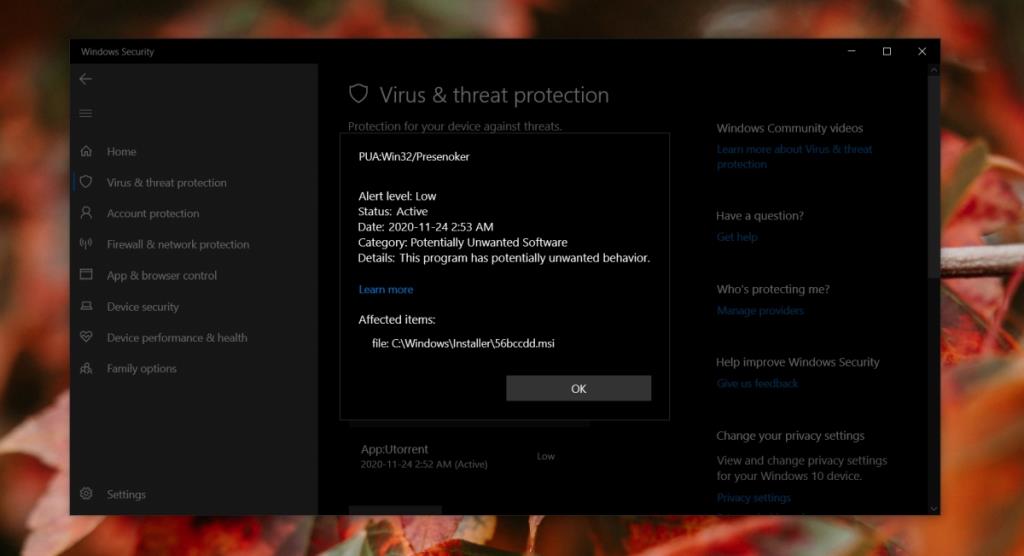
Lặp lại cờ sau khi loại bỏ
Nếu sau khi xóa Win32 / Presenoker và ứng dụng đi kèm, bạn tiếp tục nhận được thông báo về một ứng dụng có khả năng không mong muốn và đó là ứng dụng mà bạn đã cách ly hoặc xóa, thì Windows Defender về cơ bản không thể cập nhật lịch sử của ứng dụng đó cho các mối đe dọa đã xóa. Mối đe dọa đã được loại bỏ.
Để khắc phục sự cố cảnh báo lặp lại, bạn cần xóa lịch sử bảo vệ Windows Defender. Đọc bài viết của chúng tôi để tìm hiểu cách xóa lịch sử bảo vệ trên Windows Defender .